Partner auf deiner Webseite darstellen
In diesem Beitrag zeigen wir dir, wie du deine Partner optimal auf deiner Webseite darstellen kannst. Wir zeigen dir, wie du die Inhalte dafür anlegst und wie du sie im Frontend anzeigen lässt. Außerdem klären wir erstmal, wofür der Bereich Partner überhaupt gut ist.
Dauer: 3 Minuten
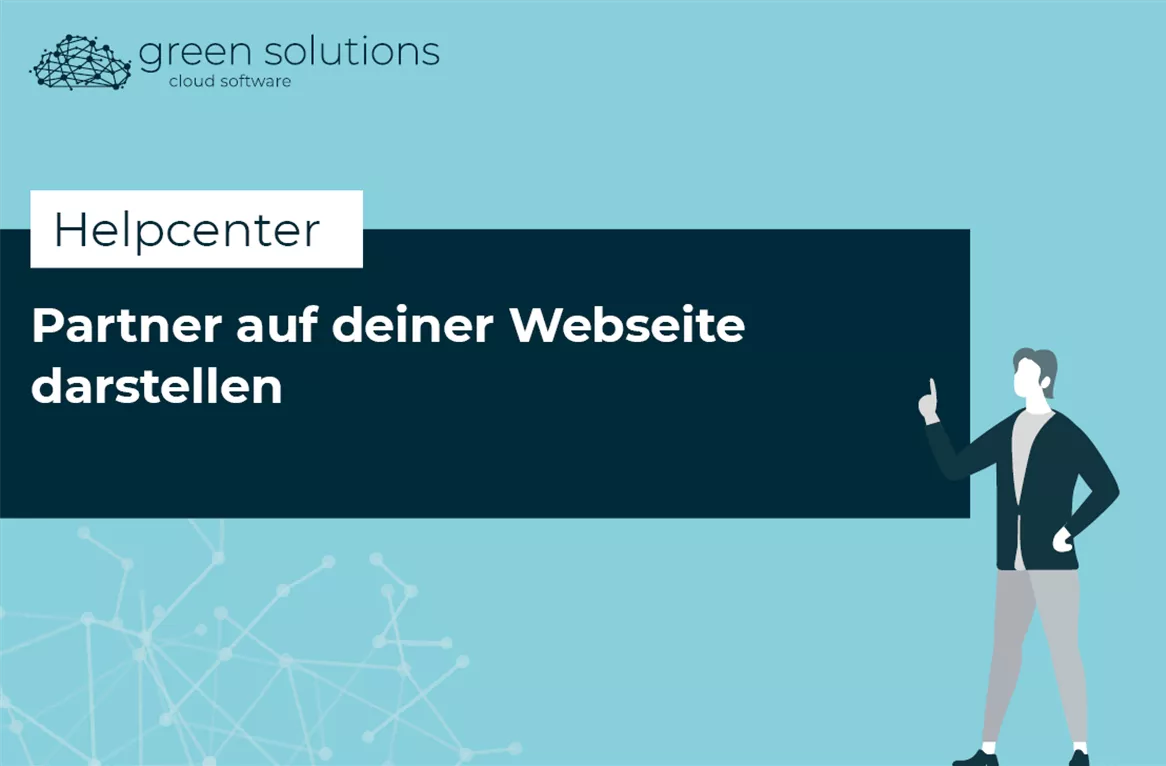
Bevor wir aber starten, befindest du dich als Admin angemeldet im Backend der cloud software und navigierst dich im linken Menü unter dem Punkt „Webseite“ zum Punkt „Partner“.
Wenn du wichtige Partner an deiner Seite hast, die du auf deiner Webseite zeigen möchtest, kannst du das mit dem Bereich „Partner“ optimal machen. Hier kannst du für jeden wichtigen Partner einen Eintrag erstellen, den du dann später im Frontend anzeigen lassen kannst. Wie du die Einträge erstellst und wie du die Partner anzeigen lässt, zeigen wir dir jetzt.
Mit Klick auf das blaue „+“ auf der Inhaltsseite kannst du einen neuen Eintrag für einen Partner erstellen. In dem sich öffnenden Fenster kannst du zuerst einstellen, ob der Eintrag aktiv oder inaktiv sein soll. Das regelst du mit dem kleinen blauen Haken.
Dann kannst du ein paar Angaben zum Partner machen. Kannst du, musst du aber nicht, denn die Felder sind keine Pflichtfelder. Wir machen bei unseren Partnern oft diese Angaben:
- Firma
- Link zur Webseite
- Logo
- Priorität
Und falls du die Partner untereinander noch sortieren willst:
- Kategorien und/oder Schlüsselwörter
Wenn du alle Eingaben gemacht hast, klickst du einfach auf den blauen „Hinzufügen“-Button. Wenn du deine Einträge nachträglich nochmal bearbeiten willst, kannst du einfach auf den blauen „Bearbeiten“-Button klicken. Löschen kannst du die Einträge, indem du auf den roten „Löschen“-Button klickst.
Leg in diesem Stil jetzt all deine Partner an, die du auf deiner Webseite zeigen willst. Wenn du das gemacht hast, kannst du dich im Frontend zu der Seite navigieren, auf der du deine Partner platzieren willst. Dort gehst du dann mit Klick auf den „Design“-Button in den Designmodus der Seite.
In der Sidebar auf der rechten Seite suchst du jetzt nach dem Snippet „Partner“ und ziehst es einfach an die Stelle auf deiner Seite, an der du die Partner anzeigen lassen willst. Mit Klick auf den „Bearbeiten“-Button kannst du dann noch ein paar Anpassungen an dem Snippet vornehmen. Du kannst dem Snippet zum Beispiel einen Titel geben. Dieser wird dann als Überschrift über dem Partner-Container angezeigt.
Außerdem kannst du die Einträge je Seite und Zeile einstellen. Diese Einstellungen kennst du vielleicht schon von unseren Inhaltscontainern. Außerdem kannst du hier nach Schlüsselwörtern filtern, falls du deinen Partnern unterschiedliche Schlüsselwörter gegeben hast.
Unter „Erweitert“ kannst du noch den Anzeigemodus einstellen, die Bildgröße anpassen und ein Paging auswählen. Probier dich einfach mal durch die unterschiedlichen Einstellungen und schau, was sich verändert. Bearbeiten kannst du das Snippet jederzeit über den „Bearbeiten“-Button.
Wenn du alle Einstellungen gemacht hast, solltest du den „Speichern“-Button nicht vergessen. Wenn du die neuen Inhalte auch veröffentlichen willst, klickst du noch auf den „Veröffentlichen“-Button. Dann kannst du den Designmodus schließen und dir deine Partner im Frontend anschauen. Wenn dir die Änderungen nicht sofort angezeigt werden, kannst du mit der Tastenkombination Strg und F5 die Seite neu laden. Wird die Änderung danach immer noch nicht angezeigt, kämpfst du mit besonders hartnäckigem Cache, den du löschen musst. Wie das geht, erklären wir dir im Beitrag „Erste Schritte – Cache leeren“.

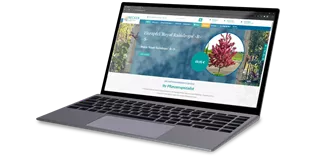

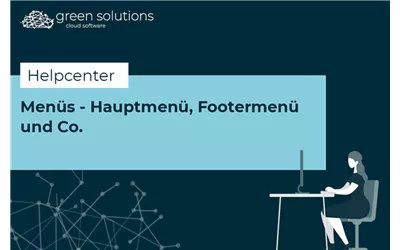
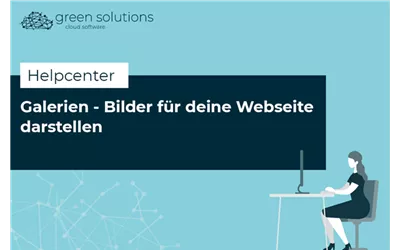
Du möchtest deine Erfahrungen und Tipps mit uns teilen? Dann schreib uns gerne einen Kommentar. Wir sind schon ganz gespannt, was du uns zu erzälen hast!